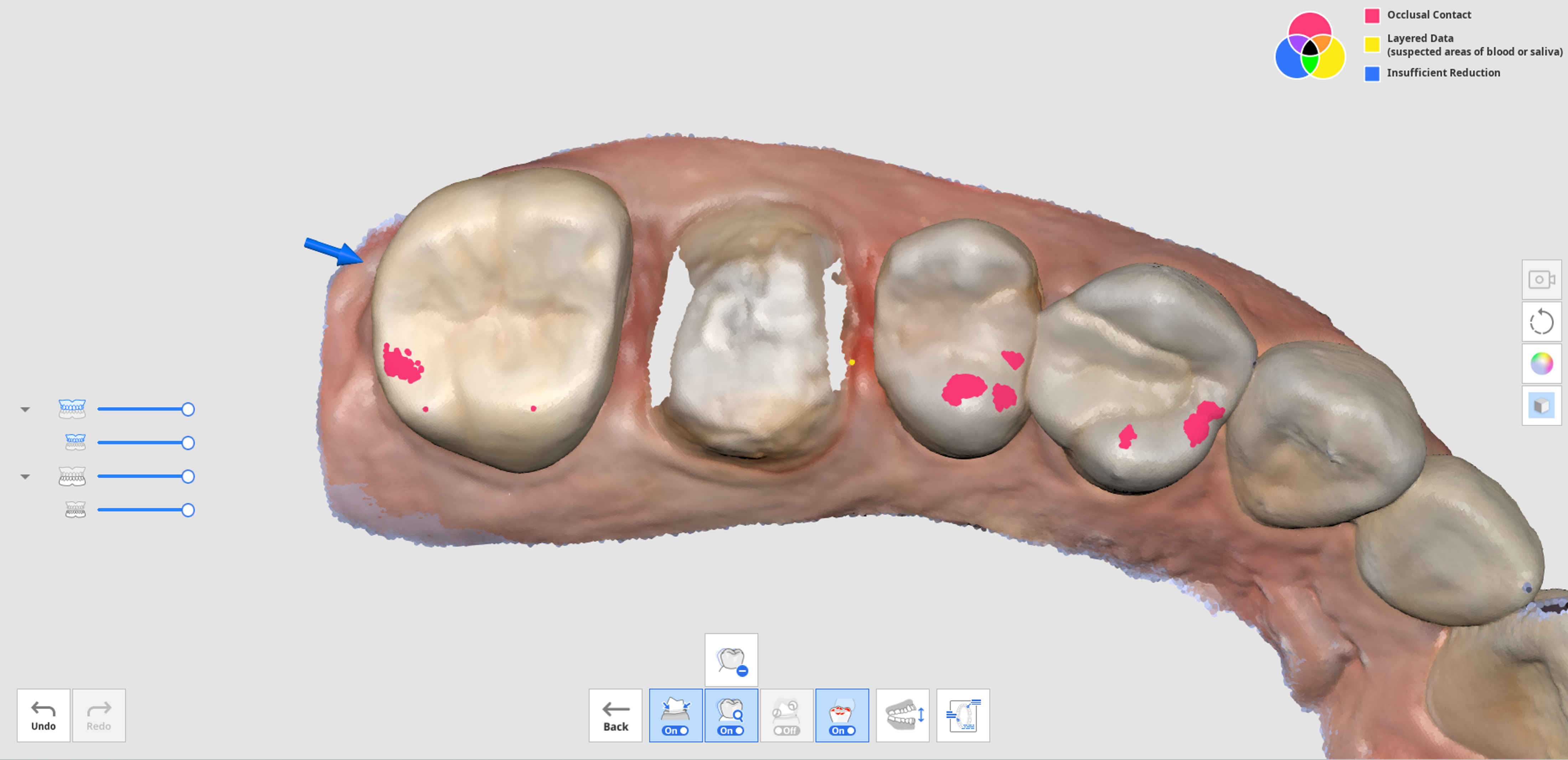مرحلة مراجعة المسح الذكية
🔎ملحوظة
- يمكنك تمكين أو تعطيل مرحلة مراجعة المسح الذكية وتعيين الخيارات التفصيلية في الإعدادات > تحليل بيانات المسح الضوئي > مراجعة المسح الذكية.
- تتوفر مرحلة مراجعة المسح الذكية لكل من واجهة المستخدم الافتراضية وواجهة المستخدم البسيطة.
 | قم بتقديم مراجعة نهائية لدقة البيانات قبل معالجة بيانات المسح المكتسبة. |
تتبع عملية مراجعة المسح الذكية الخطوات التالية:
| المحاذاة مع المستوى الإطباقي | يمكنك وضع البيانات على مستوى الإطباق. يوصى بمحاذاة بيانات المسح مع مستوى الإطباق، لأن ذلك قد يؤثر على نتائج ترقيم الأسنان اللاحق. |
| تحديد منطقة الأسنان | يقوم البرنامج تلقائياً بالكشف عن الأسنان المحضرة للتيجان والأسنان المجاورة لها. يمكنك استخدام أدوات التحديد الموجودة بالأسفل لتحديد مناطق إضافية يدويًا أو تعديل المنطقة المحددة. |
| إنشاء التقرير | يمكنك الاطلاع على التقرير الخاص بالمناطق المحددة من الأسنان المحضرة والأسنان المجاورة لها. يمكنك أيضًا التحقق من مناطق التركيبات المزروعة إذا تم تحديدها في خطوة تحديد منطقة الأسنان. |
تقرير مراجعة المسح الذكية
في تقرير مراجعة المسح الذكية، يمكنك التحقق مما يلي:
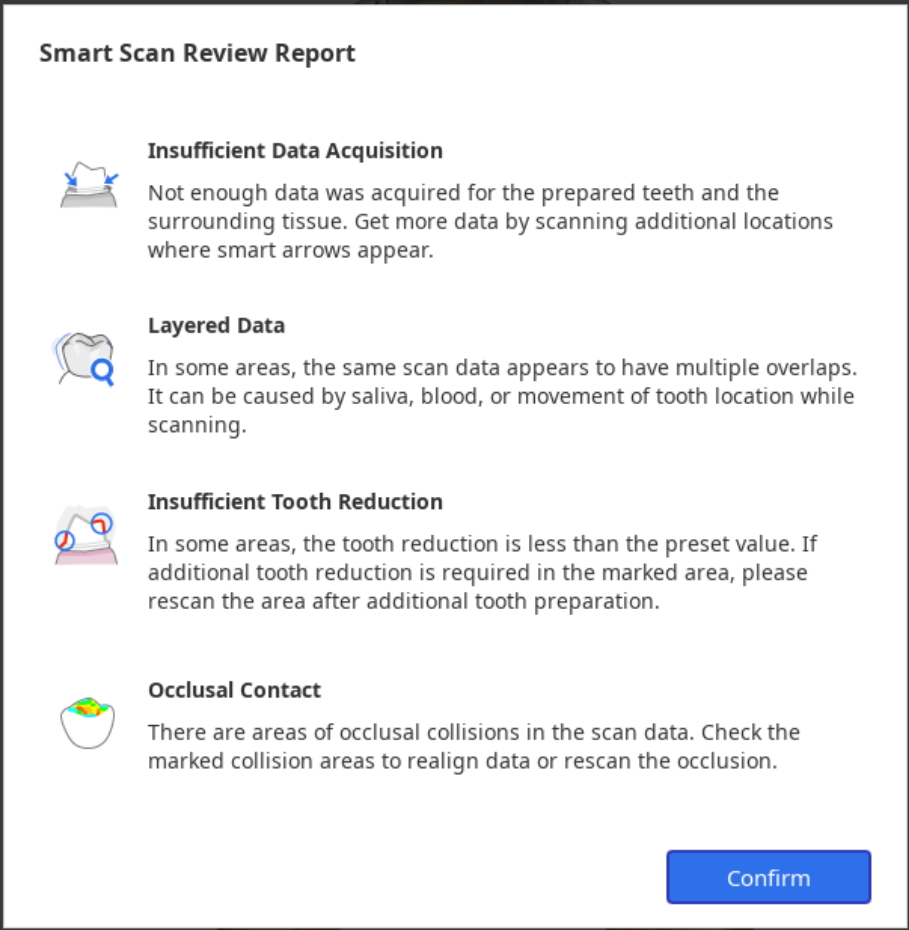
| الحصول على البيانات غير كافٍ | تحديد مناطق عدم كفاية مسح الأسنان المحضرة والمجاورة لها. |
| بيانات متعددة الطبقات | حدد المناطق التي تم إنشاء طبقات متعددة من البيانات فيها أثناء المسح بسبب اللعاب أو الدم. |
| تصغير الأسنان غير كافٍ | تحقق من تحضير الأسنان وحدد المناطق التي تحتاج إلى مزيد من تصغير الأسنان للتركيبات، مثل التيجان والقشور. |
| اتصال إطباقي | حدد مناطق تصادمات الإطباق أو حيث لا يكون الفك العلوي والسفلي على اتصال مع بعضهما البعض، وتحقق مما إذا تم الحصول على بيانات كلا الجانبين من الإطباق. |
أدوات مراجعة المسح الذكية
🔎ملحوظة
يتم تمكين أداة مراجعة التحضير فقط عندما يتم تسجيل معلومات النموذج في Medit Link > النموذج > تبويب الأسنان.
يتم توفير الأدوات التالية في أسفل الشاشة لمراجعة البيانات:
| أدوات مراجعة البيانات | السهام الذكية | 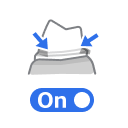 | إظهار السهام الذكية حيث يكون الحصول على البيانات غير كاف. |
| بيانات متعددة الطبقات |  | تحديد المناطق التي تحتوي فيها بيانات المسح على تداخلات متعددة بسبب اللعاب أو الدم أو حركة الأسنان. | |
| إزالة البيانات متعددة الطبقات | 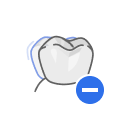 | احذف المناطق المحددة للبيانات متعددة الطبقات. | |
| مراجعة التحضير | 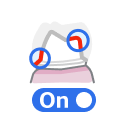 | التحقق مما إذا كان تحضير الأسنان قد تم ضمن نطاق القيمة المحددة مسبقًا وتحديد المناطق التي لا تلبي نطاق القيمة المحددة. | |
| إزالة البيانات ذات التصغير غير الكافي | 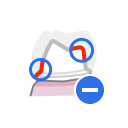 | احذف المناطق المحددة ذات تصغير الأسنان غير الكافي. | |
| تحليل الإطباق | 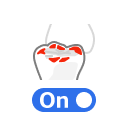 | تحليل التداخلات بين الفك العلوي والسفلي وإظهار نتائج التحليل بخريطة ألوان. | |
| تبديل العرض |  | تغيير العرض بين الفكين المفتوحين والفكين المغلقين. | |
| عرض التقرير |  | عرض نتائج مراجعة المسح الذكية مرة أخرى. | |
عملية مراجعة المسح الذكية
- احصل على بيانات المسح في مراحل الفك العلوي، الفك السفلي، والإطباق وقم محاذاة بيانات الإطباق.يتم تمكين مرحلة مراجعة المسح الذكية عند استيفاء الشروط التالية:
- توجد بيانات مسح الإطباق، وتتم محاذاة بيانات الإطباق مع بيانات المسح.
- في حالة وجود بيانات ما قبل العملية للفك العلوي أو للفك السفلي، يجب أن تتم محاذاة بيانات ما قبل العملية مع بيانات الفك العلوي أو الفك السفلي.
- انقر على مرحلة "مراجعة الفحص الذكية".
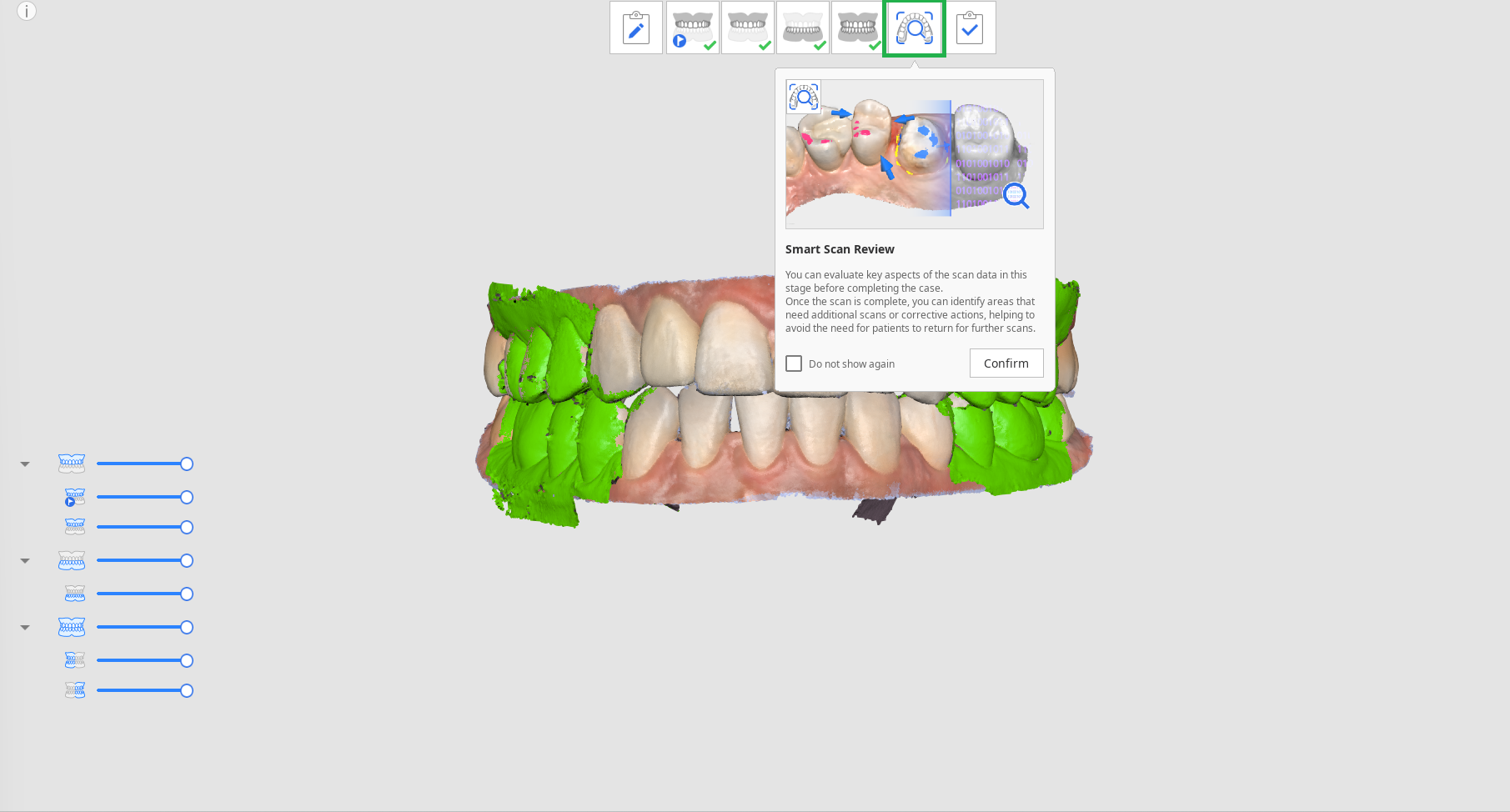
- يحاول البرنامج تلقائيًا محاذاة البيانات مع مستوى الإطباق في خطوة المحاذاة مع المستوى الإطباقي. يمكنك عرض البيانات من ثلاث زوايا مختلفة على الجانب الأيمن من الشاشة وضبط موقع البيانات يدويًا.
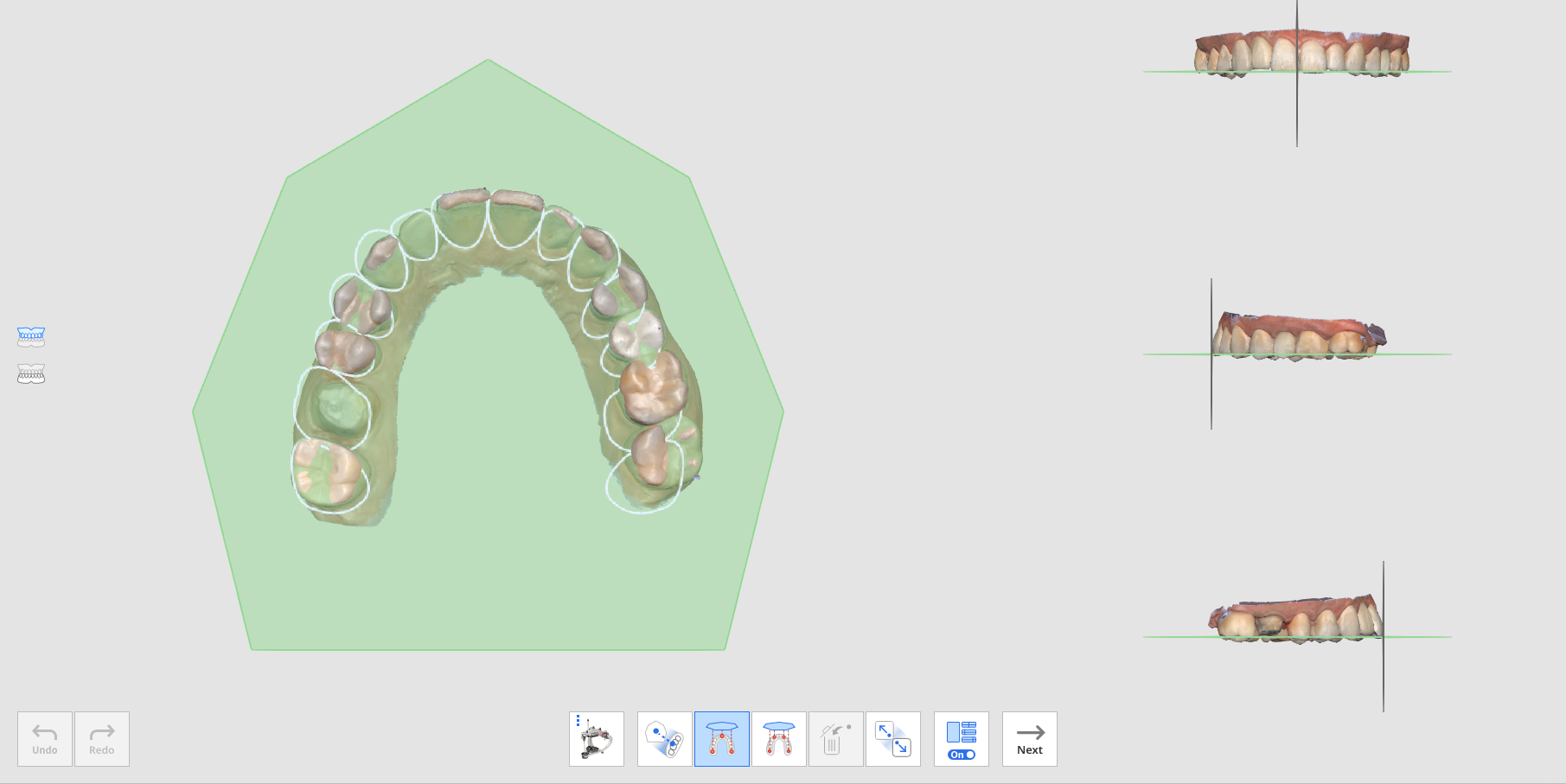
- إذا فشلت المحاذاة، يمكنك محاذاة البيانات المستهدفة يدويًا إلى مستوى الإطباق عن طريق النقر على 3 أو 4 نقاط على مستوى الإطباق.
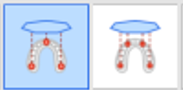
- لمحاذاة نصف قوس مع مستوى الإطباق، حدد ميزة "محاذاة نصف القوس".

- إذا فشلت المحاذاة، يمكنك محاذاة البيانات المستهدفة يدويًا إلى مستوى الإطباق عن طريق النقر على 3 أو 4 نقاط على مستوى الإطباق.
- بمجرد محاذاة البيانات إلى مستوى الإطباق، انقر على "التالي" للانتقال إلى خطوة اختيار منطقة الأسنان.
- يقوم البرنامج تلقائيًا باختيار مناطق الأسنان المحضرة (التي يتم تسجيل المنتجات الخاصة بها في نموذج Medit Link) والأسنان المجاورة لها. يمكنك تحديد المزيد من المناطق أو تعديل التحديد باستخدام أدوات التحديد المتوفرة.
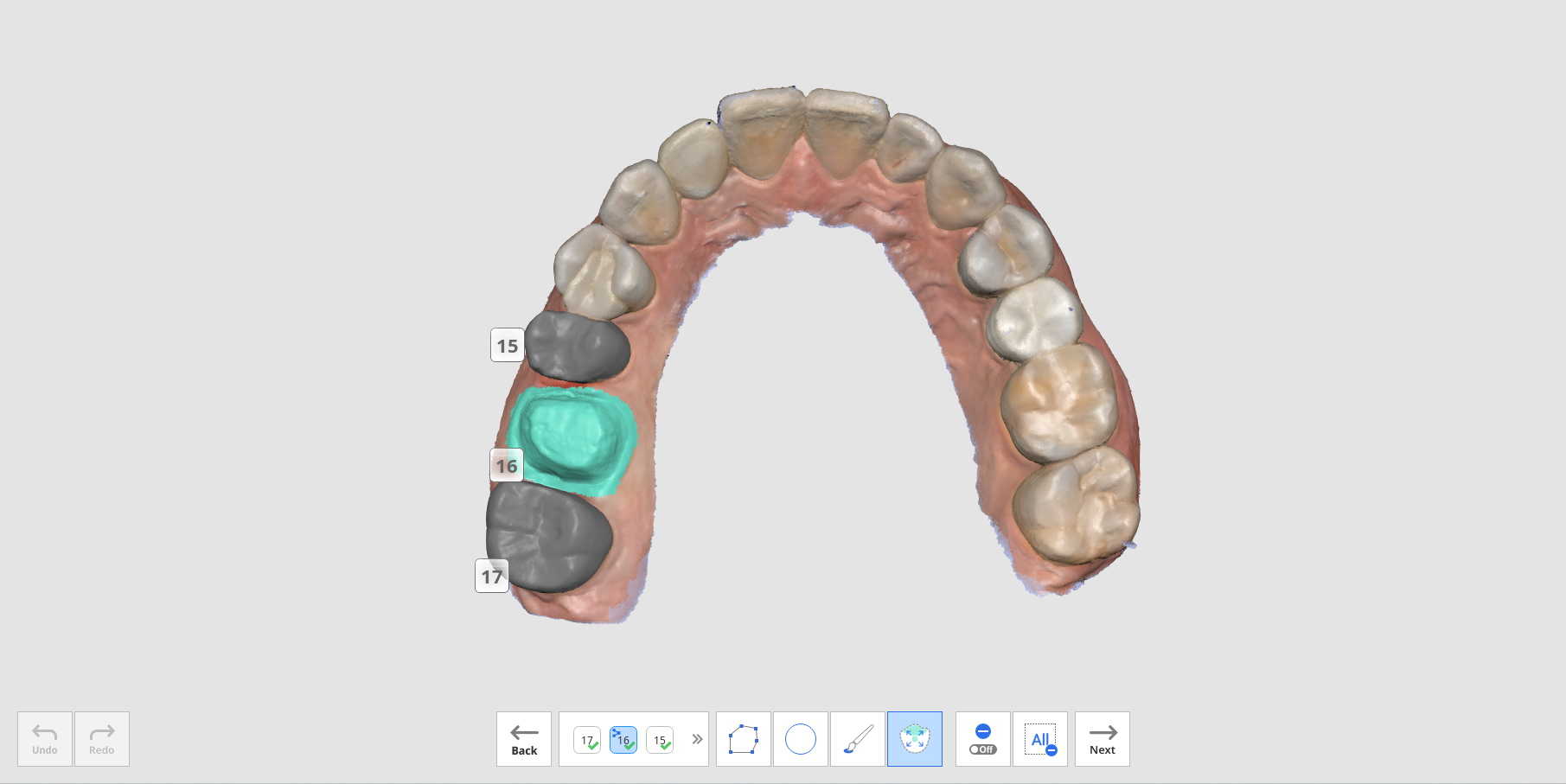
- انقر على الزر "التالي" عند تمكينه بعد تحديد جميع مناطق الأسنان المحضرة.
- ينبثق تقرير مراجعة المسح الذكية، بما في ذلك نتائج التحليل للعناصر الأربعة: الحصول على بيانات غير كافٍ، البيانات متعددة الطبقات، تصغير الأسنان غير كافٍ، والاتصال الإطباقي.
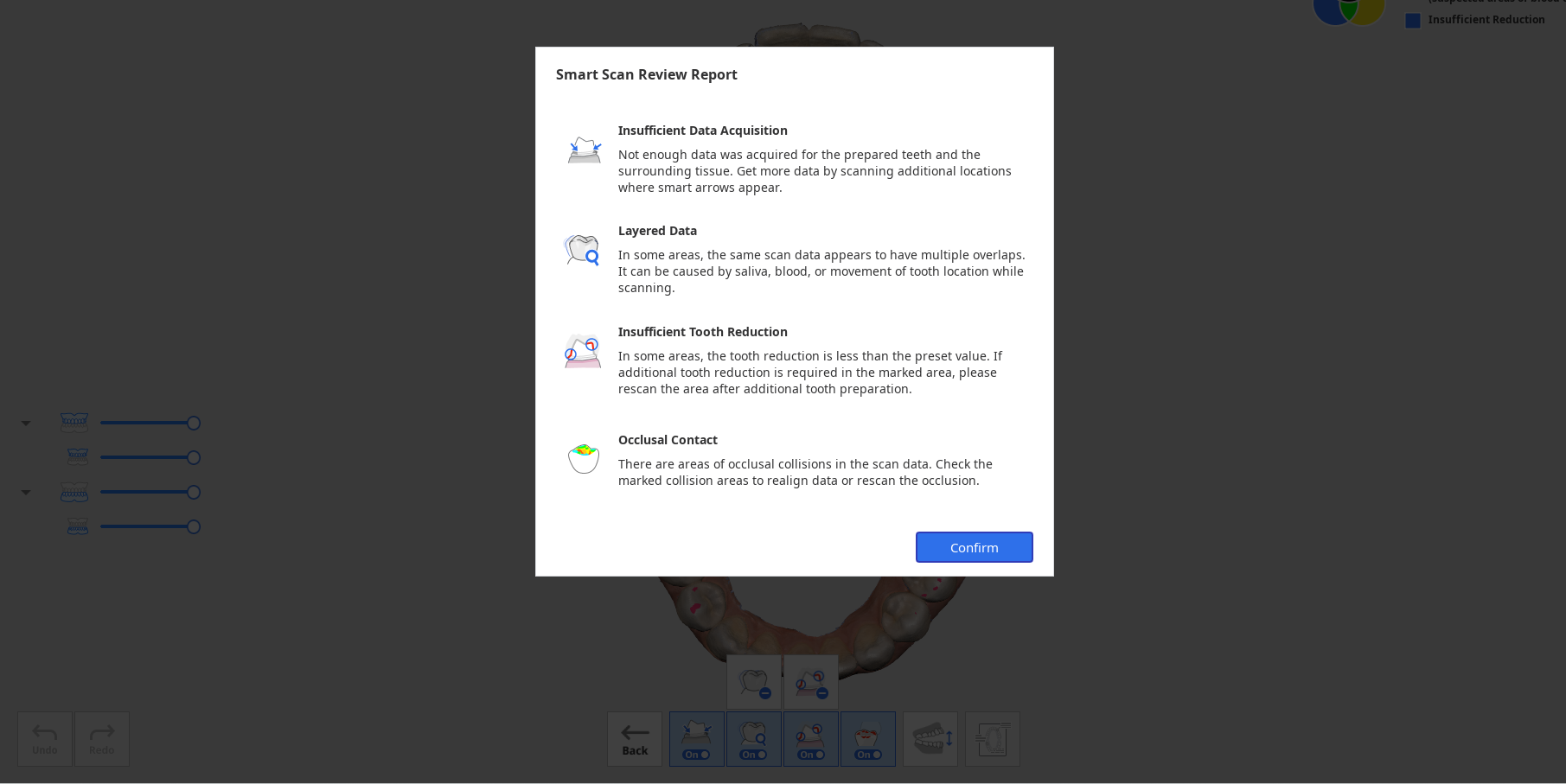
- بعد مراجعة التقرير اضغط على زر "تأكيد" لإغلاق التقرير.
- سترى بيانات المسح مميزة بألوان مختلفة للنتائج التي يتم تحليلها بواسطة كل أداة مراجعة متوفرة في الجزء السفلي من الشاشة.
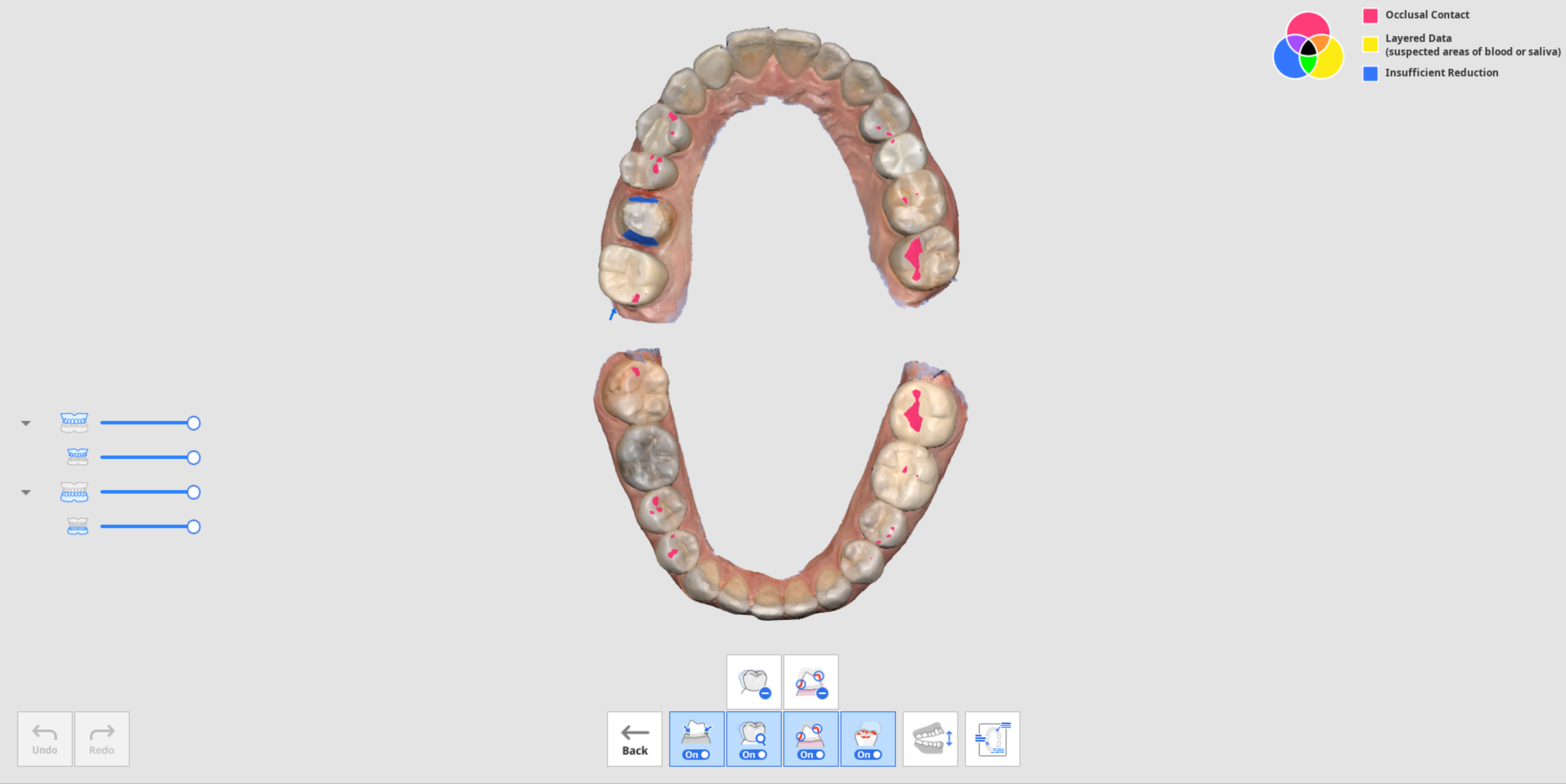
- يمكنك تبديل العرض بين الفك المفتوح والمغلق.
- يمكنك عرض التقرير مرة أخرى بالضغط على زر "عرض التقرير" الموجود أسفل الشاشة.
- تتيح لك معلومات الألوان الموجودة في الزاوية اليمنى العليا من الشاشة رؤية المناطق التي قد تحدث بها مشكلات بألوان مختلفة لوظائف مختلفة.
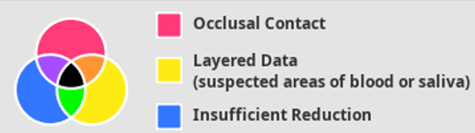
- ارجع إلى معلومات الألوان الموجودة في أعلى يمين الشاشة وتحقق من البيانات التي تم تلوينها.
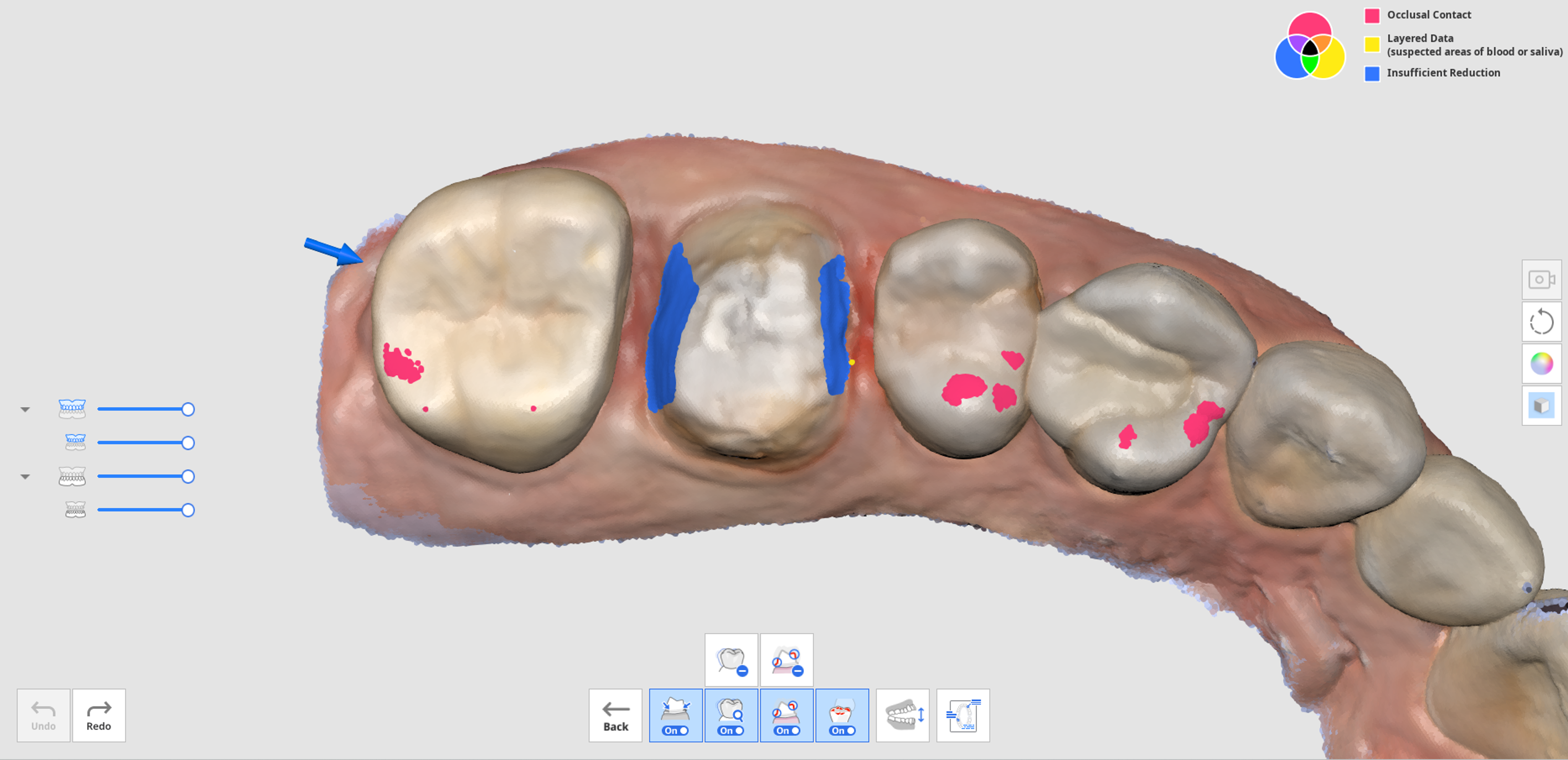
- يمكنك استخدام أدوات "إزالة البيانات متعددة الطبقات" أو "إزالة البيانات ذات التصغير غير الكافي" لحذف المناطق المحددة من البيانات المتعددة الطبقات أو من بيانات تصغير الأسنان غير الكافي.
- يمكنك أيضًا العودة إلى مراحل المسح الأخرى لمسح البيانات الإضافية أو قصها وإعادة المسح إذا لزم الأمر.